Nikada nije dobra ideja da vaš preglednik sprema osjetljive podatke. Na primjer, možda ćete biti u iskušenju da vaš preglednik spremi vašu zaporku za lakši pristup vašim omiljenim web-lokacijama. No, opasnosti iza toga su da se svatko tko pristupi vašem računalu, tabletu ili telefonu može prijaviti na sve te stranice.
Može biti još gore ako ste spremili sve te važne podatke, a onda na kraju izgubite svoj uređaj. Ako ste spremili informacije u automatsko popunjavanje Firefoxa ili sumnjate da ih možda jeste, vrijedi izdvojiti vrijeme da uklonite sve te informacije kako biste ostali sigurni.
Kako izbrisati osobne podatke na Firefox Autofill
Da biste pristupili automatskom popunjavanju Firefoxa, kliknite na opciju izbornika s tri reda i kliknite na opcije. U opciju pretraživanja upišite obrasce i trebala bi se pojaviti opcija Obrasci i automatsko popunjavanje. Ako želite da Firefox prestane dodavati vašu adresu u obrasce, poništite tu opciju.
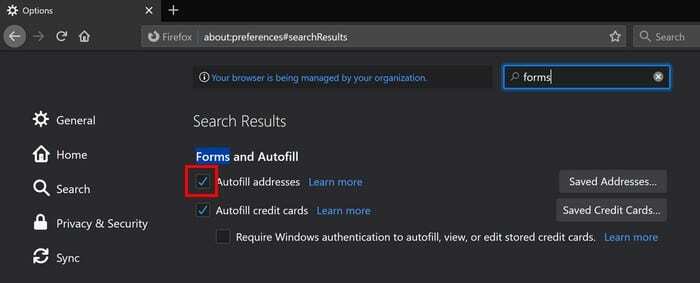
Ispod adresirane opcije također ćete vidjeti opciju za onemogućavanje Firefoxa da automatski popunjava podatke o vašoj kreditnoj kartici. Poništite okvir kako biste spriječili Firefox da dodaje te informacije. Da biste uklonili sve podatke o kreditnoj kartici koje ste već dodali, kliknite na opciju Spremljene kreditne kartice; isto vrijedi i za adresiranu opciju.
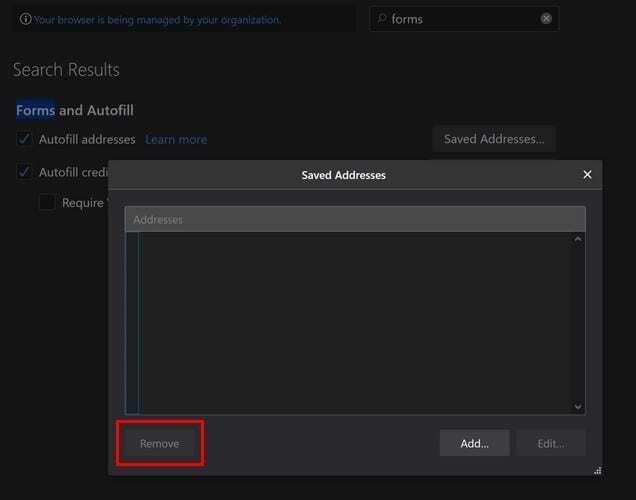
Odaberite adrese ili podatke o kreditnoj kartici koje želite ukloniti i kliknite na opciju Ukloni. Doista je puno lakše da Firefox ispuni podatke umjesto vas, ali nije nužno sigurnije. Najbolje je odvojiti te dodatne minute za ručni unos svih potrebnih podataka.
Zaključak
Što manje osobnih podataka imate u pregledniku, to bolje. Ako svoje osobne podatke ne čuvate ni u jednom pregledniku, manja je vjerojatnost da će vaši podaci pasti u pogrešne ruke. Što mislite o čuvanju osobnih podataka u pregledniku? Podijelite svoje mišljenje u komentarima ispod